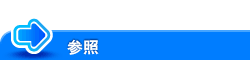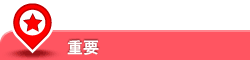表紙や白紙を挿入してコピーしたい
表紙や裏表紙を挿入するには([カバーシート])
表示するには:
- [コピー]
- [応用設定]
- [仕立て]
- [カバーシート]
- [仕立て]
- [応用設定]
原稿の最初と最後のページに、表紙として本文と異なる用紙を挿入します。表紙用の用紙は、本文用とは別の用紙(色紙や厚紙など)を選べ、表紙と本文を別々にコピーすることなく、一度にコピーできます。
設定 | 説明 |
|---|---|
[ON]/[OFF] | カバーシートを設定するときに[ON]を選びます。 |
[表カバー] | 表紙の挿入のしかたを指定します。
|
[裏カバー] | 裏表紙の挿入のしかたを指定します。
|
OHPフィルムの間に用紙を挿入してコピーするには([OHP合紙])
表示するには:
- [コピー]
- [応用設定]
- [仕立て]
- [OHP合紙]
- [仕立て]
- [応用設定]
複数枚のOHP フィルムにコピーするときに、指定した用紙をOHP フィルムの間に挿入します。コピー後の熱や、静電気でフィルムどうしが貼付くのを防ぎます。
設定 | 説明 |
|---|---|
[ON]/[OFF] | OHP合紙を設定するときに[ON]を選びます。 |
[合紙用紙] | OHPフィルムの間に挿入する用紙の給紙トレイを選びます。 [OHPフィルム]に、手差しトレイにセットしたOHPフィルムの用紙サイズを表示します。セットしたOHPフィルムのサイズと、挿入する用紙のサイズは合わせてください。 |
OHPフィルムのコピーで設定できる色は、[ブラック]だけです。
コピー部数は1部だけです。変更できません。
仕上りの機能は変更できません。
OHPフィルムは、手差しトレイにセットします。OHPフィルムのセットのしかたについて詳しくは、こちらをごらんください。
1度通紙したOHPフィルムは、品質の低下や紙づまり、故障の原因になりますので使用しないでください。白紙状態で排紙されたOHPフィルムでも再使用できません。
指定したページに別の用紙を挿入するには([インターシート])
表示するには:
- [コピー]
- [応用設定]
- [仕立て]
- [インターシート]
- [仕立て]
- [応用設定]
指定したページに本文とは異なる用紙(色紙や厚紙など)を挿入します。
設定 | 説明 |
|---|---|
[ON]/[OFF] | インターシートを設定するときに[ON]を選びます。 |
[挿入位置] | 用紙を挿入するページ番号を指定します。
|
[挿入紙] | 挿入する用紙をセットした給紙トレイを選びます。 インターシート用と本文用の用紙は同じサイズの用紙を使い、同じ方向にセットします。bizhub C658/C558/C458にオプションのフィニッシャー FS-537/FS-537 SDとポストインサーターを装着し、[コピーしない]を選んだ場合、ポストインサーターの給紙トレイを選択できます。 |
[挿入方法] | 挿入紙に原稿をコピーするかどうかを選びます。 |
章の先頭ページをおもて面に配置するには([章分け])
表示するには:
- [コピー]
- [応用設定]
- [仕立て]
- [章分け]
- [仕立て]
- [応用設定]
原稿を両面コピーするときに、章の先頭ページが、必ず表面になるようにコピーします。
設定 | 説明 |
|---|---|
[ON]/[OFF] | 章分けを設定するときに[ON]を選びます。 |
[章分け位置] | 表面にしたい章ページを指定します。
|
[章分け紙の挿入] | 章の先頭ページに使う用紙を、本文と別の用紙にするかどうかを選びます。
|
[章分け紙] | [章分け紙の挿入]で[コピー挿入]を選んだ場合に、章の先頭ページに使う用紙をセットした給紙トレイを選びます。 章分け紙と原稿用のコピー用紙が異なる場合は、用紙サイズと向きをあわせてセットしてください。 |
章分け機能を設定すると、[両面/ページ集約]の[片面>両面]が自動的に設定されます。両面原稿を読込む場合は、[両面>両面]を設定してください。
指定したページに追加原稿を挿入するには([差込みページ])
表示するには:
- [コピー]
- [応用設定]
- [仕立て]
- [差込みページ]
- [仕立て]
- [応用設定]
ADFで読込んだ原稿の指定したページの後ろに、原稿ガラスで読込んだ原稿を挿入します。
設定 | 説明 |
|---|---|
[ON]/[OFF] | 差込みページを設定するときに[ON]を選びます。 |
[差込みページ位置] | 差込み原稿を挿入するページ番号を指定します。指定したページの後ろに、差込み原稿を挿入します。
|
[差込みページ]の操作方法について詳しくは、こちらをごらんください。